
steam怎么找自己购买的游戏 steam如何查看我拥有的游戏
发布时间:2024-04-21 12:26:47 来源:三公子游戏网
在Steam上购买了许多游戏后,有时候会想快速查看自己拥有的游戏有哪些,而不想一个一个地去找,如何在Steam上找到自己购买的游戏呢?Steam提供了一种非常方便的方式来查看自己拥有的游戏,让玩家可以快速了解自己的游戏库中都有哪些游戏。接下来我们就来看看如何查看自己在Steam上拥有的游戏。
steam如何查看我拥有的游戏
具体步骤:
1.首先启动你的电脑上的steam客户端,如下图所示
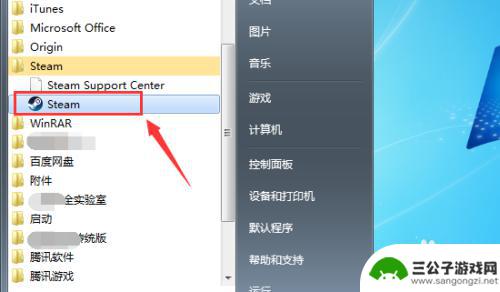
2.输入你的steam账户和密码,点击登录,如下图所示
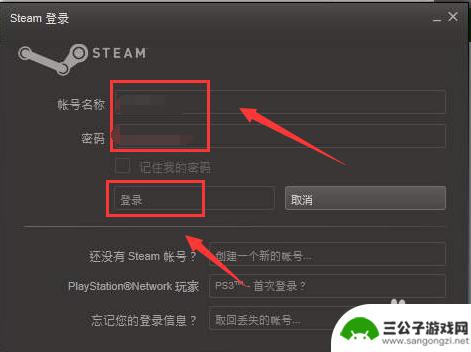
3.登录成功,点击上面的菜单游戏选项卡,如下图所示
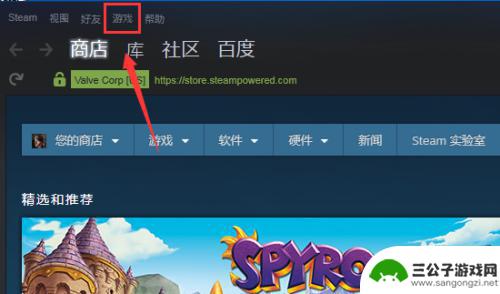
4.游戏下面点击查看游戏库,如下图所示
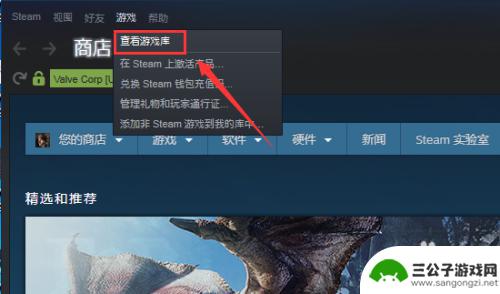
5.进入游戏库,就可看到你所有购买下载过的游戏了,如下图所示
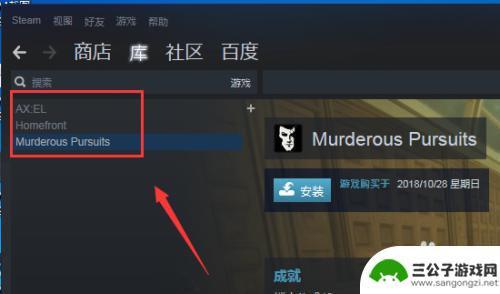
6.点击右上方的列表按钮,如下图所示
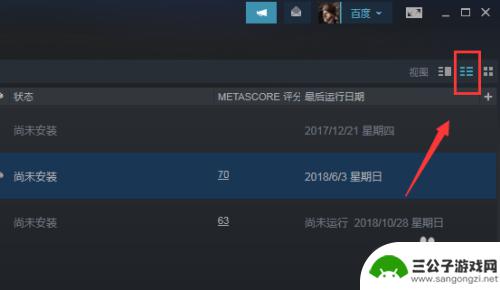
7.购买游戏将以列表模式显示,如下图所示
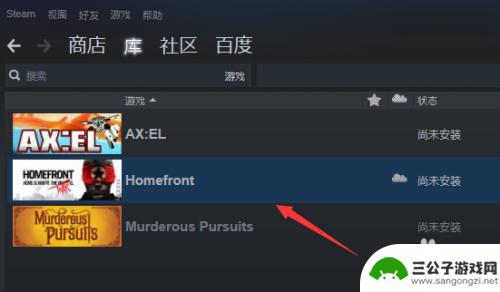
8.我们还可以在steam首页直接点击库也可以看到你购买的游戏,如下图所示
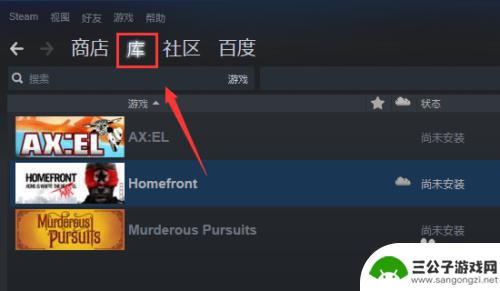
9.总结:
1、登录你的steam客户端
2、首页点击游戏选项卡
3、游戏菜单下面点击查看库
4、进入游戏库就可以看到你购买的游戏了
5、首页直接点击库选项卡也可以直接查看你购买的游戏列表!
关于如何找到自己购买的游戏,我们在这里介绍到这里,如果您在游戏中遇到任何困难,我们希望可以在这里找到满意的答案,所以请继续关注。
热门游戏
-
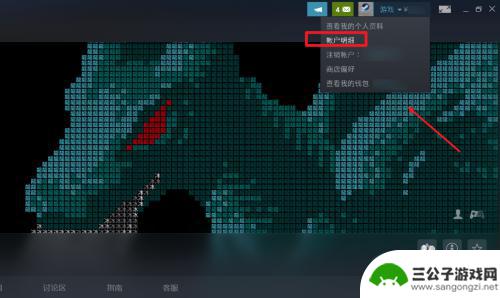
如何查找steam的账单 如何查看Steam消费记录
Steam是一个广受欢迎的游戏平台,许多玩家都会在上面购买游戏或者进行消费,但是有时候我们可能会需要查看自己的账单或者消费记录,以便了解自己的消费情况。那么如何查找Steam的...
2024-01-07
-
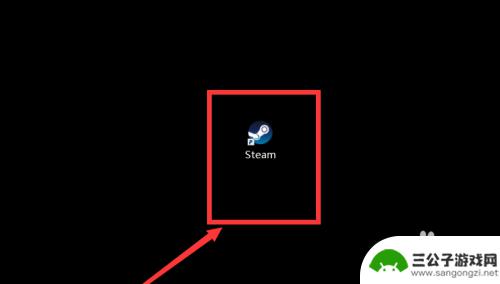
怎么在steam查看历史购买记录 Steam账户如何查看购买记录
怎么在steam查看历史购买记录,Steam是一个广受欢迎的数字游戏发行平台,拥有庞大的游戏库和活跃的社区,在使用Steam购买游戏或其他数字内容后,我们可能需要查看购买记录以...
2023-08-26
-
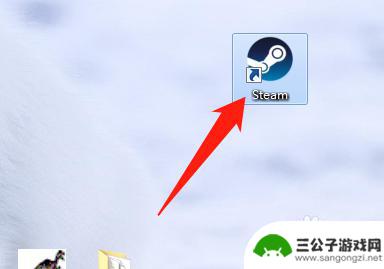
查看steam购买记录 在Steam平台上怎么查看购买记录
查看steam购买记录,在Steam平台上,我们可以轻松地查看自己的购买记录,购买记录是我们在Steam上购买游戏或其他数字内容时生成的一个清单,它记录了我们购买的日期、时间以...
2023-10-26
-
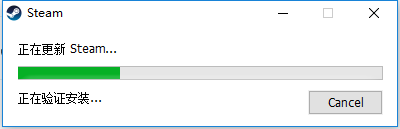
steam 怎么看钱包 Steam账户余额怎么查看
Steam是一款广受欢迎的游戏平台,许多玩家都会在上面购买游戏、进行游戏交流和社交互动,在Steam上,每个玩家都拥有自己的钱包,用于存放资金以购买游戏和其他虚拟物品。如何查看...
2024-01-13
-
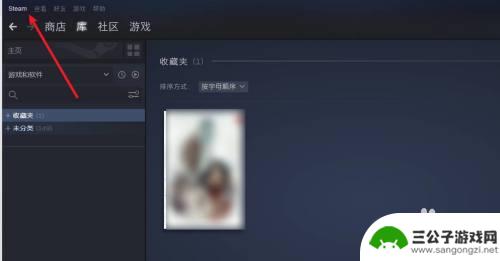
steam共享怎么看 如何查看Steam游戏的共享用户信息
steam共享怎么看,Steam是一款广受欢迎的游戏平台,拥有庞大的用户群体,在Steam上,除了购买和玩游戏之外,还可以通过共享功能与好友共享自己的游戏库。如何查看Steam...
2023-10-31
-
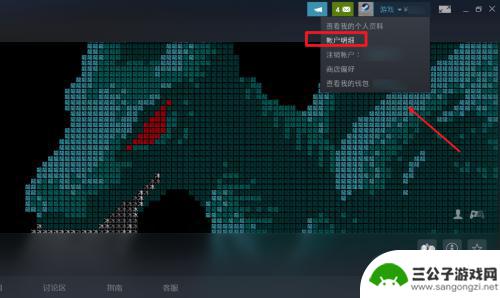
怎么查看steam的账单 如何查看steam游戏的消费记录
怎么查看steam的账单,在Steam上购买游戏是许多游戏玩家的日常操作,然而有时候我们可能会想要查看自己的账单和游戏消费记录,如何查看Steam的账单和游戏消费记录呢?在这篇...
2023-12-01
-

世界启元如何迁移 如何在世界启元中迁移城市
世界启元是一款虚拟现实游戏,玩家可以在其中体验各种不同的城市和文化,在这个游戏中,迁移城市是一项常见的操作,玩家可以选择在不同的城市之间自由穿梭,体验不同地域的风土人情。通过世...
2025-03-16
-

数码宝贝新世纪怎么开图鉴 数码宝贝新世纪数码宝贝图鉴收集攻略
数码宝贝新世纪是一部备受瞩目的动漫作品,其中有许多令人难忘的数码宝贝形象,想要深入了解这些数码宝贝,就必须通过收集图鉴来掌握它们的各种属性和技能。在游戏中玩家需要通过不断地战斗...
2025-03-16














